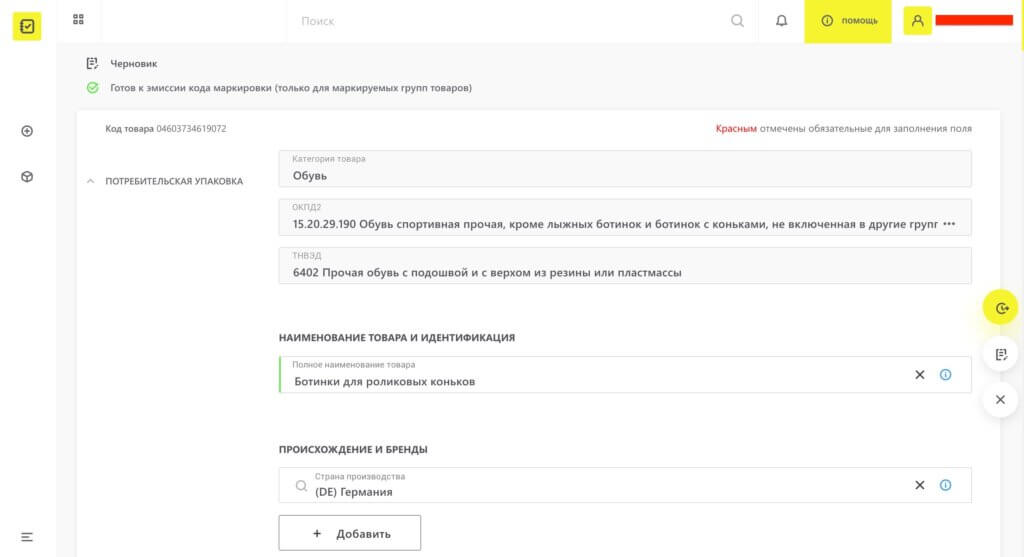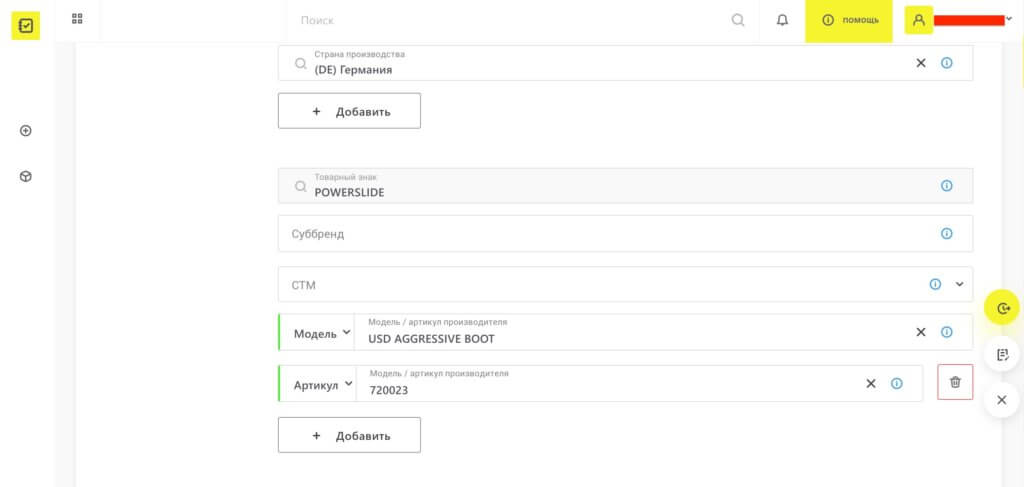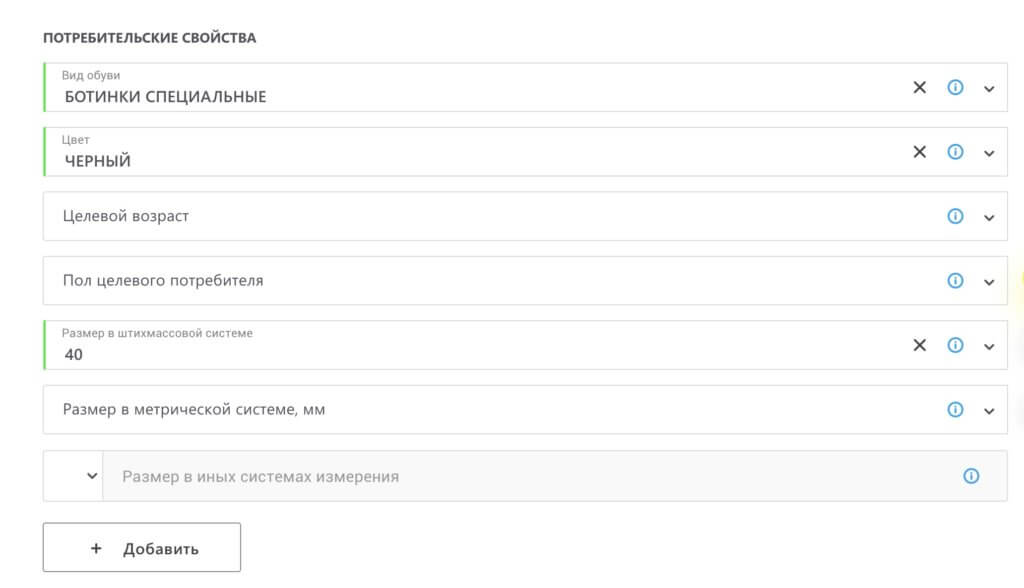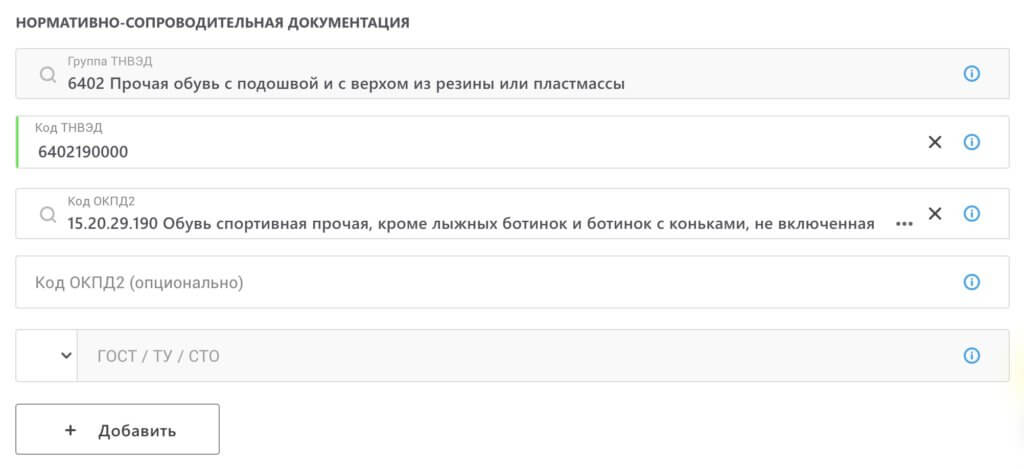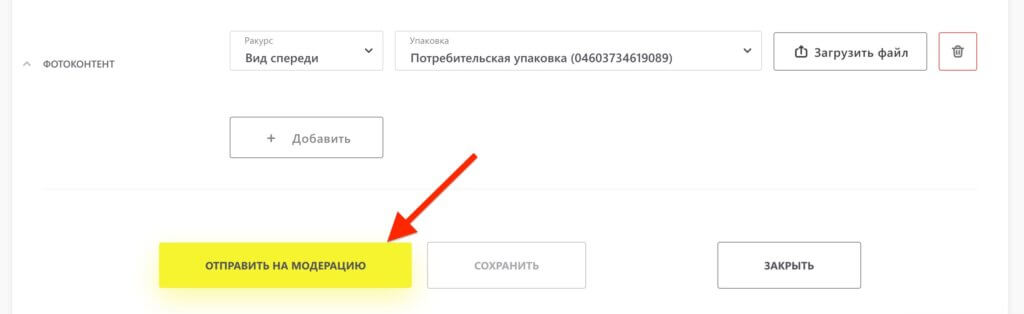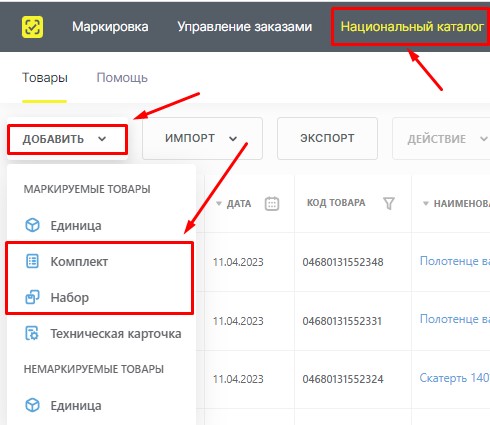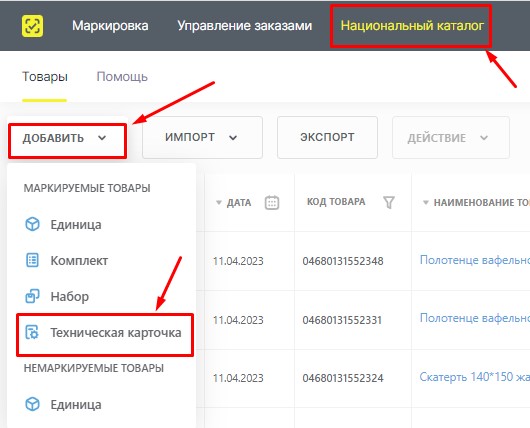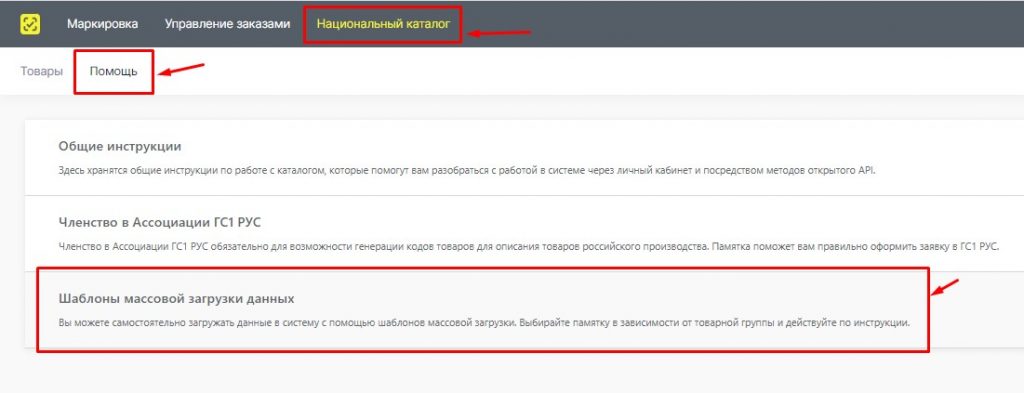Национальный каталог — один из самых важных элементов государственной системы цифровой маркировки товаров «Честный знак». В нём хранится информация о товарах, подлежащих обязательной маркировке. При этом каждое наименование имеет свою карточку товара, содержащую актуальную информацию о ключевых потребительских свойствах, разрешительной документации, весогабаритных и других характеристиках.
Каталог открыт, бесплатен и доступен для всех участников оборота. В первую очередь, он необходим производителям и импортерам продукции. Узнать больше о Национальном Каталоге, а также пройти регистрацию вы можете на странице Национального Каталога.
В данной статье вы узнаете:
- Зачем нужно описывать товары
- Как создать карточку товара
- Структура карточки товара
- Статусы карточек товаров и действия с ними
Зачем нужно описывать товары
Национальный Каталог построен на базе международных стандартов GS1 в соответствии с законодательством РФ. Участник оборота товаров формирует цифровой паспорт товара, подписывает его УКЭП. После описания товара и создания карточки будет присвоен специальный код товара — GTIN. Он используется для совершения операций с товаром в системе маркировки «Честный ЗНАК», в частности, для заказа кодов маркировки.
Описание товара позволяет исключить появление «двойников» товара:
- цифровой код, нанесенный производителем на товар, основан на защищенных отечественных криптотехнологиях;
- прохождение товара прослеживается по логистической цепочке;
- продажа товара контролируется на кассах торговых сетей;
- данные о выводе из оборота единицы товара синхронизируются между системой маркировки и фискальным онлайн-накопителем на кассе.
С помощью стандартизированного справочника можно сократить издержки на описание товара для разных организаций. Несмотря на то, что, в основном, Национальный каталог содержит карточки товаров уже маркируемых категорий, он постепенно расширяется и в пилотных режимах охватывает новые категории товаров, совершенствуя свою функциональность.
Национальный Каталог работает с государственными классификаторами и системами, в том числе GS1, ТН ВЭД, ЕАЭС, ОКПД 2.
Как создать карточку товара
Перед описанием товаров необходимо зарегистрироваться в Ассоциации ГС1 РУС. В противном случае создание карточек товаров в российском префиксе (460-469) не будет доступно.
Существует несколько способов создать новую карточку товара. О всех способах создания карточки товара в Национальном Каталоге вы можете прочитать в статье «Как создать карточку товара в Национальном Каталоге».
Структура карточки товара
Полная форма карточки товара содержит набор атрибутов для выбранного кода ТН ВЭД ЕАЭС, а также отражает текущий статус карточки товара, тип карточки, признак доступности для заказа кодов маркировки и/или ввода в оборот.
Структурно карточка товара разделена на основные вкладки и группы атрибутов в них. Всего вкладок три:
- Регистрация кода товара — содержит заполненные данные модального окна и все атрибуты, необходимые для возможности эмиссии кодов маркировки;
- Сведения о товаре — содержит все обязательные для заполнения атрибуты для ввода в оборот, а также атрибуты по разрешительной документации, данные по упаковкам (в том числе, групповым потребительским и транспортным) и их весогабаритным характеристикам и прочие бизнес-атрибуты;
- Фото — блок для загрузки фотографий товара.
Группы объединяют атрибуты исходя из смыслового содержания того или иного атрибута (например, потребительские свойства, эксплуатация, условия хранения и другие). Большинство атрибутов имеет пояснительные комментарии. При наведении на элемент в конце строки появляется всплывающая подсказка, описывающая корректное заполнение поля.
Статусы карточек товаров и действия с ними
В Национальном Каталоге для карточек товаров доступны статусы:
1. «Требует обработки» — карточки товаров, полученные автоматически из ГС1 РУС, если:
- в ГС1 РУС не были заполнены поля «Полное наименование товара» и/или «Товарный знак», но было заполнено поле «Код ТН ВЭД»;
- в ГС1 РУС в карточке товара не было заполнено поле «Код ТН ВЭД» и карточка товара была добавлена в Национальный Каталог вручную.
2. «Черновик» — карточки товаров, созданные в личном кабинете или полученные из ГС1 РУС (если в ГС1 РУС были заполнены поля: «Код товара», «Код ТН ВЭД», «Полное наименование товара», «Товарный знак») до отправки на модерацию.
3. «На модерации» — карточки товаров, отправленные на модерацию.
4. «Требует изменений» — карточки товаров приобретают указанный статус в случае получения комментария от сотрудника службы модерации Национального Каталога.
5. «Ожидает подписания» — карточки товаров, подтвержденные сотрудником службы модерации.
6. «Опубликована» — карточки товаров, подписанные УКЭП.
7. «В архиве» — карточки товаров приобретают указанный статус в случае снятия товара с производства.
Основные действия, ведущие к смене статуса карточки товара:
- Просмотр — ведёт к режиму просмотра полной карточки товара;
- Удалить — ведёт к полному удалению карточки товара из реестра товаров (только для карточек в статусе «Требует обработки»);
- Открыть черновик — приводит к созданию черновика карточки товара для внесения изменений. Опубликованная версия остается актуальной до момента повторной публикации карточки товара (с внесёнными изменениями);
- На модерацию (Отправить на модерацию) — ведёт к отправке карточки товара на модерацию, если в карточке товара заполнены все обязательные поля. Если один из обязательных атрибутов не был заполнен, либо заполнен некорректно (например, внесено произвольное значение вместо выбора из справочника с фиксированными значениями), то экран карточки товара прокрутится до поля, которое требует корректировки;
- Подписать и опубликовать — требует применения УКЭП;
- В архив — применяется, когда товар снят с производства.
Карточки товаров в этом статусе не видны среди активных карточек товаров в реестре. Архивные карточки товаров можно найти, отфильтровав столбец «Статус карточки» по значению «В архиве».
Также существуют второстепенные действия, доступные изнутри карточек товаров.
Карточка товара, не прошедшая модерацию, в реестре товаров отображается в статусе «Требует изменений». В этом случае необходимо в меню действий выбрать «Редактировать». Прокомментированные модератором Национального Каталога атрибуты отмечены специальным элементом, при наведении на который всплывает комментарий.
Для получения более подробной информации о работе с Национальным каталогом рекомендуем обратиться к инструкциям в разделе «Помощь» в вашем личном кабинете, а также посетить страницу Базы знаний Национального Каталога.
Обсудите эту тему в Сообществе маркировки и получите ответы на ваши вопросы!
Перейти к содержанию
Как добавить товар в «Национальный каталог товаров»?
На чтение 2 мин Просмотров 5.9к. Обновлено
Содержание статьи
- 1. Вход в «Национальный каталог товаров»
- 2. Добавление товара в «Национальный каталог товаров»
- 3. Прохождение модерации
- 4. Подписание с помощью ЭЦП
Чтобы можно было создавать маркировку в системе «Честный знак» необходимо добавить товар в «Национальный каталог товаров».
1. Вход в «Национальный каталог товаров»
Чтобы добавить товар в «Национальный каталог товаров» перейдите на его сайт и зайдите в сервис с помощью ЭЦП.
2. Добавление товара в «Национальный каталог товаров»
Далее создайте товар в «Национальном каталоге товаров». Для этого нажмите «+» на левой панели экрана и выберите «Единица товара».
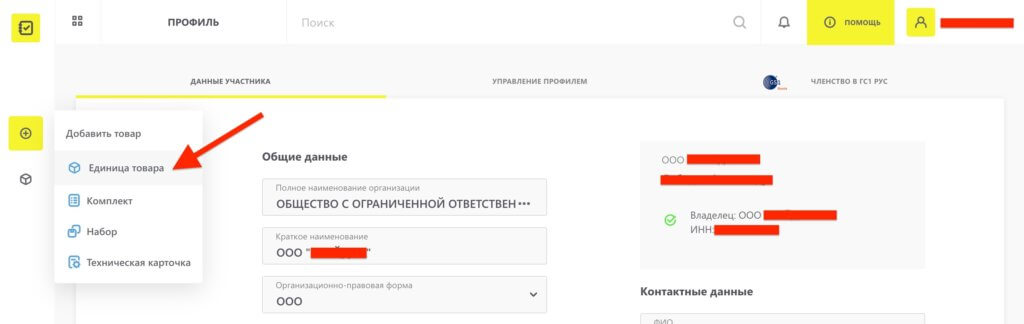
Нажмите кнопку «Продолжить», а затем кнопку «Сгенерировать код товара автоматически».
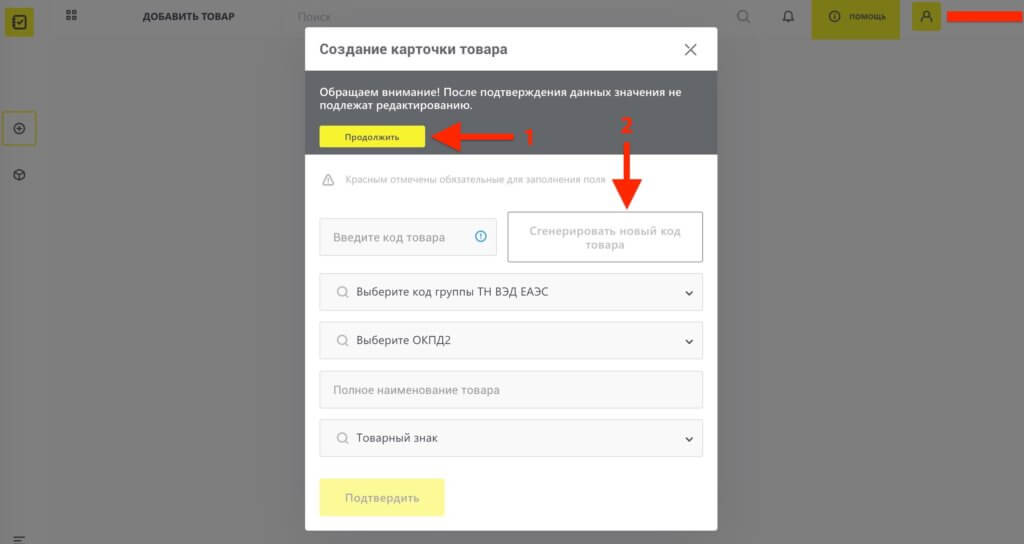
После заполнения всех данных нажмите кнопку «Подтвердить».
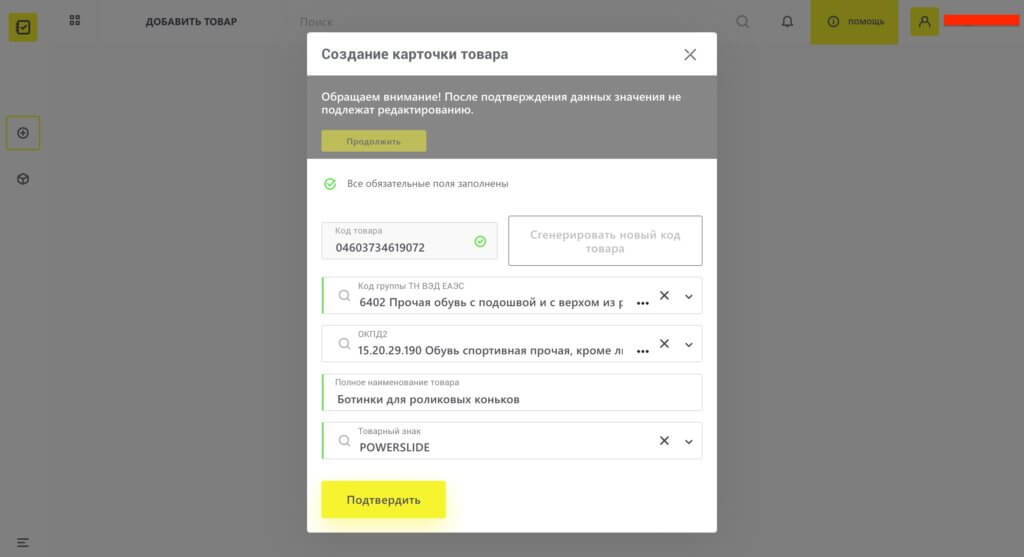
Далее заполните полностью карточку товара и нажмите кнопку «Отправить на модерацию».
3. Прохождение модерации
После создания карточки товара зайдите в список ваших товаров в «Национальном каталоге» и ждите прохождения модерации. Статус карточки товара «На модерации» должен измениться на «Ожидает подписания».
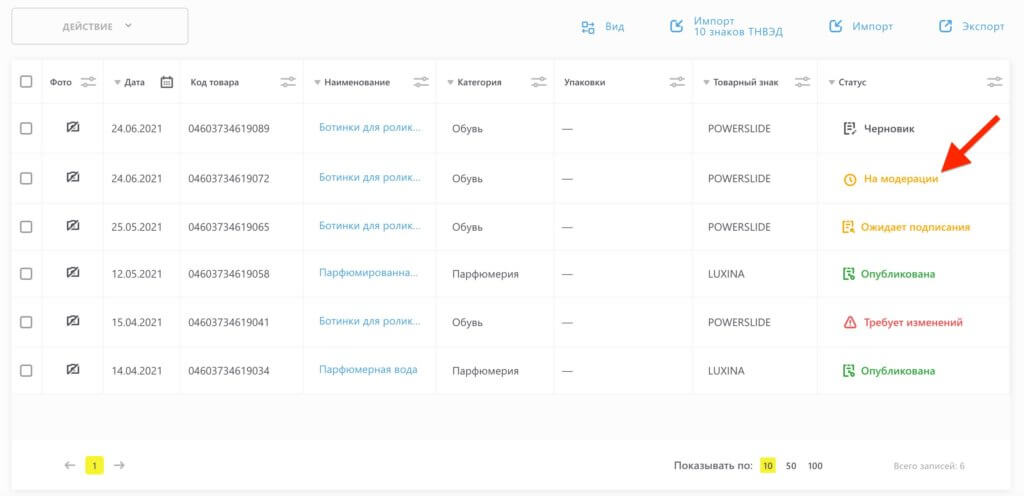
В случае если появится статус «Требует изменений» нужно зайти в карточку товара и внести корректировки по появившимся подсказкам.
4. Подписание с помощью ЭЦП
После прохождения модерации у карточки товара появится статус «Ожидает подписания».
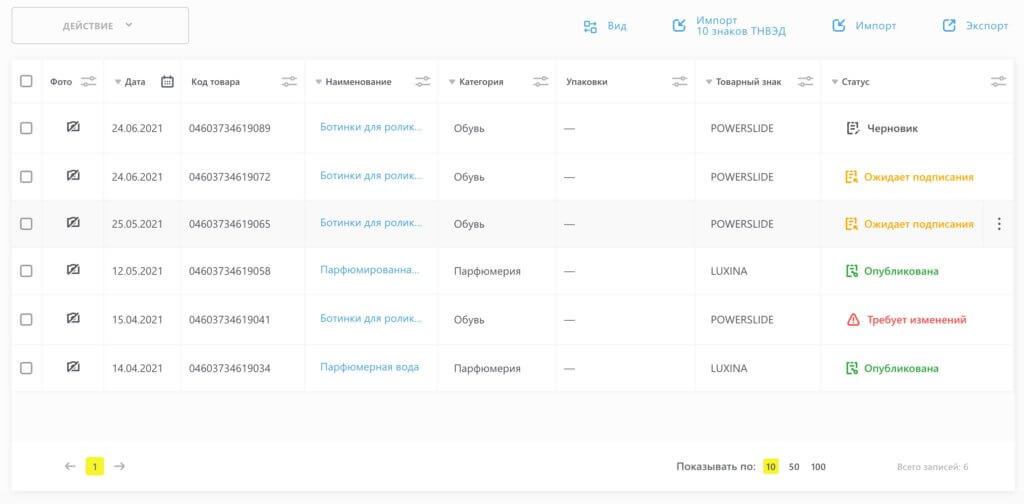
Для подписания карточки товара зайдите внутрь карточки и нажмите кнопку «Подписать и опубликовать»
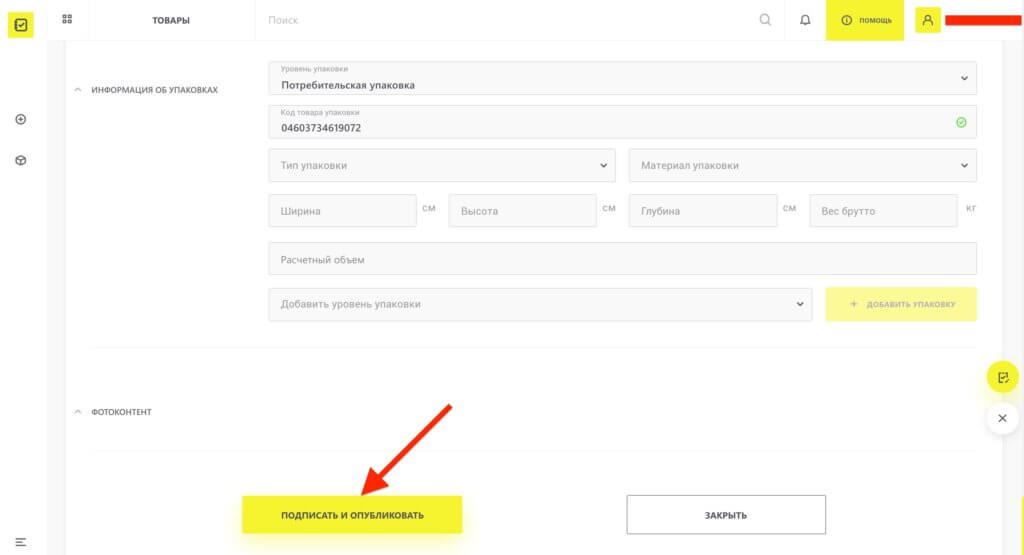
После этого выбертите из списка ЭЦП необходимую подпись и нажмите «Опубликовать».
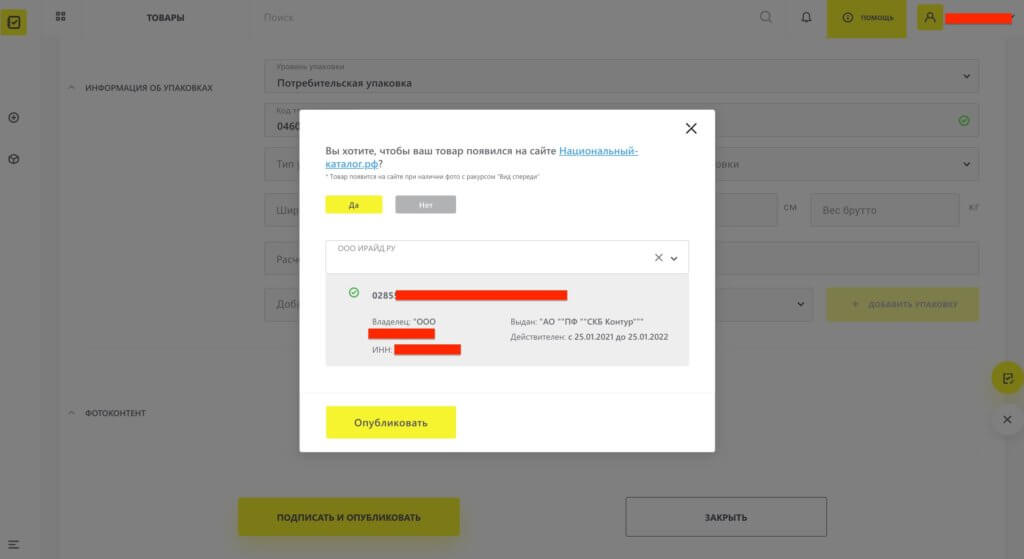
«Вы хотите, чтобы ващ товар появился на сайте Национальный-каталог.рф?»
Это решение принимается вами добровольно и не влияет на возможность печати маркировки.
Если карточка товара успешно подписана и опубликована, статус изменится на «Опубликована».
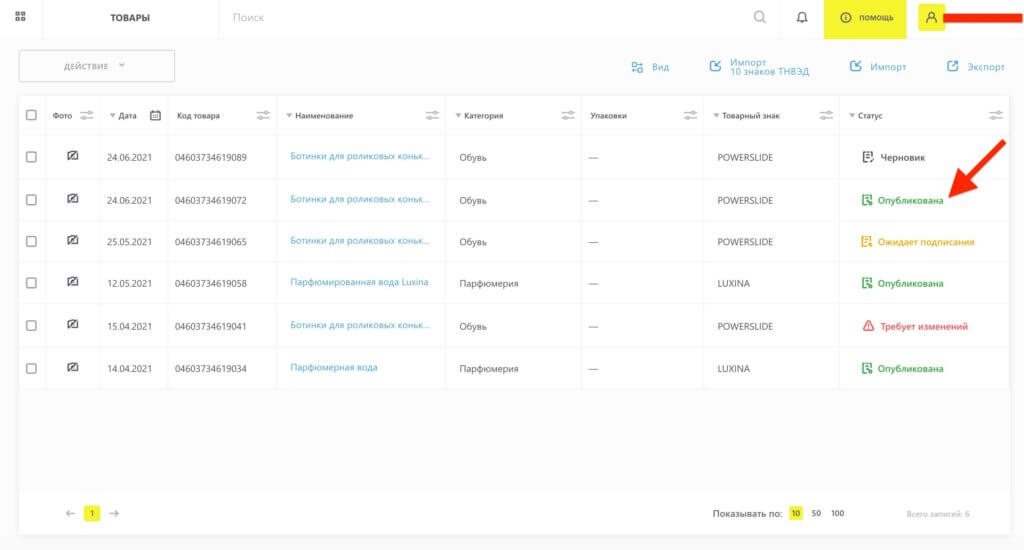
Статус «Опубликована» для карточки товара необходим для ввода товара в оборот. Чтобы распечатать маркировку необязательно дожидаться прохождения модерации и подписывать карточку товара ЭЦП.
Навигация по релизу
- Национальный каталог
- Все товарные группы
- Управление заказами
- Все товарные группы
- «Антисептики и дезинфицирующие средства», «Безалкогольное пиво», «Биологически активные добавки к пище», «Молочная продукция», «Пиво, напитки, изготавливаемые на основе пива и слабоалкогольные напитки», «Упакованная вода»
- Маркировка
- Все товарные группы
- «Альтернативная табачная продукция», «Духи и туалетная вода», «Молочная продукция», «Никотиносодержащая продукция», «Обувные товары», «Предметы одежды, бельё постельное, столовое, туалетное и кухонное», «Табачная продукция», «Фотокамеры (кроме кинокамер), фотовспышки и лампы-вспышки», «Шины и покрышки пневматические резиновые новые»
- Разработчику
- True API
Национальный каталог
Все товарные группы
Реализована функциональность проверки наличия кодов товара (GTIN) в «Национальном каталоге маркированных товаров».
Для проверки наличия кодов товара (GTIN) в «Национальном каталоге маркированных товаров» в разделе «Товары» нажать кнопку «Проверка наличия кода» в открывшемся окне в поле ввода данных указать необходимые коды товаров (не более 100 GTIN) и нажать кнопку «Проверить». Результаты проверки отобразятся в соответствующем окне с возможными статусами: «Нет в каталоге» или «Есть в каталоге». Полученные данные можно скопировать в буфер обмена путём нажатия кнопки «Скопировать всё».
Рисунок 1. Проверка наличия кода
Данная функциональность позволяет сократить количество ошибок при формировании универсальных передаточных документов при объёмно-сортовом учёте.
Подробнее о проверке наличия кодов товара (GTIN) в «Национальном каталоге маркированных товаров» см. в «Инструкции по настройке профиля участника оборота товаров и работе с товарами в подсистеме Государственной информационной системы мониторинга за оборотом товаров «Национальный каталог маркированных товаров»».
Управление заказами
Все товарные группы
Изменён внешний вид иконок товарных групп. Изменения коснутся только графического интерфейса, все бизнес-процессы сохранят существующую логику.
Подробнее см. в документации, размещённой в разделе «Инструкции» на официальном портале «Честного ЗНАКА».
«Антисептики и дезинфицирующие средства», «Безалкогольное пиво», «Биологически активные добавки к пище», «Молочная продукция», «Пиво, напитки, изготавливаемые на основе пива и слабоалкогольные напитки», «Упакованная вода»
При обработке отчёта о нанесении кодов маркировки реализована проверка состояния кода товара, на который получены коды маркировки, указанные в отчёте.
Код товара должен находиться в состоянии «Готов к вводу в оборот» (карточка товара в «Национальном каталоге маркированных товаров» должна быть подписана УКЭП). Состояние кода товара указано в столбце «Состояние товара» в разделе «Товары» «Национального каталога маркированных товаров» (подробнее см. в «Инструкции по настройке профиля участника оборота товаров и работе с товарами в подсистеме Государственной информационной системы мониторинга за оборотом товаров «Национальный каталог маркированных товаров»»).
Данное изменение реализовано для автоматической передачи сведений, указанных в карточке товара в «Национальном каталоге маркированных товаров», в другие информационные системы (ЕГАИС, ЕАИСТО). Подробнее о подаче отчёта о нанесении кодов маркировки см. в «Инструкции по заказу кодов маркировки и/или средств идентификации в Государственной информационной системе мониторинга за оборотом товаров», размещённой на официальном портале «Честного ЗНАКА» («Инструкции» → «Станция управления заказами» → «Заказ КМ») и в разделе «Помощь» ГИС МТ соответствующей товарной группы, а также в «Инструкции по подаче отчёта о нанесении средств идентификации в Государственную информационную систему мониторинга за оборотом товаров товарной группы «Молочная продукция»».
Маркировка
Все товарные группы
-
изменён внешний вид иконок товарных групп. Изменения касаются только графического интерфейса, все бизнес-процессы сохраняют существующую логику.
-
в разделе «Документы» во вкладке «Чеки» реализованы следующие изменения:
Рисунок 2. Дашборд
Подробнее см. в документации, размещённой в разделе «Инструкции» на официальном портале «Честного ЗНАКА»;
◦ добавлено отображение даты обработки сведений на основе формируемой квитанции о приёме чека или уведомления в столбце «Дата обработки» и номер квитанции в столбце «Идентификатор квитанции». Квитанция формируется на каждое поступление чека или уведомление в ГИС МТ (например: в случаях переотправки сведений операторами фискальных данных (ОФД), при повторных загрузках архивов в личном кабинете);
◦ в фильтре в столбце «Дата чека» добавлено отображение уведомления: «Начало периода не может быть ранее 19.08.2021» при указании даты ранее 19.08.2021. Для получения данных за период ранее 19.08.2021 обратиться в службу технической поддержки Оператора-ЦРПТ по телефону 8 (800) 222-15-23 или электронной почте support@crpt.ru.
Рисунок 3. Чеки
«Альтернативная табачная продукция», «Духи и туалетная вода», «Молочная продукция», «Никотиносодержащая продукция», «Обувные товары», «Предметы одежды, бельё постельное, столовое, туалетное и кухонное», «Табачная продукция», «Фотокамеры (кроме кинокамер), фотовспышки и лампы-вспышки», «Шины и покрышки пневматические резиновые новые»
В отчёте «Оптовые и розничные продажи в разрезе ИНН» реализовано отображение информации по типам вывода из оборота, зафиксированными в ГИС МТ. Типы вывода из оборота отображаются в столбце «Тип операций».
Рисунок 4. Форма отчёта по оптовым и розничным продажам в разрезе ИНН
Реализованная функциональность позволяет получить информацию о количестве товара в разрезе операций по обороту с детализацией по видам выбытия кодов товара (GTIN), зафиксированными в ГИС МТ.
Подробнее см. в «Инструкции по работе с отчётами и выгрузками данных в Государственной информационной системе мониторинга за оборотом товаров».
Разработчику
True API
-
Функциональность доступна на демонстрационном контуре. О реализации на промышленном контуре будет сообщено дополнительно.
-
реализованы следующие методы выгрузки данных:
◦ в «Методе получения общедоступной информации о КИ по списку»:
▪ параметры ответа «cis» («КИ / КиЗ из ответа») и «gtin» («Код товара») стали обязательными;
▪ параметр ответа «status» («Статус КИ / КиЗ») стал опциональным;
▪ добавлен ответ с кодом ошибки «701», возвращаемый для товарных групп «Альтернативная табачная продукция», «Никотиносодержащая продукция», «Табачная продукция», если в запросе указан КИ с МРЦ, несоответствующей МРЦ в базе данных ГИС МТ по этому КИ;
▪ для параметра «cisInfo» («Список КИ / КиЗ») изменён тип с «array» на «object»;
▪ параметр ответа «producerName» («Наименование производителя») теперь не возвращается для расформированных агрегатов для всех товарных групп, кроме товарных групп «Альтернативная табачная продукция», «Никотиносодержащая продукция» и «Табачная продукция»;
▪ изменён тип параметров ответа «certDoc» («Сведения о разрешительной документации») со «string» на «array [object]», «productGroupId» («Идентификатор товарной группы») с «number» на «integer», «innerUnitCount» («Общее количество (объём) товара в потребительской упаковке (для товара с возможностью частичного выбытия)») с «number» на «integer(int32)»;
▪ для параметра ответа «type» («Вид документа, подтверждающего соответствие») добавлено возможное значение «CONFORMITY_CERTIFICATE_OR_DECLARATION» («Сертификат или декларация соответствия»);
▪ в параметре ответа «date» («Дата документа, подтверждающего соответствие») значение возвращается в формате поданного в систему значения;
▪ в ответе не будут возвращаться параметры «tnVedEaes» («10-значный код ТН ВЭД»), «tnVedEaesGroup» («4-значный код ТН ВЭД»), «productName» («Наименование продукции»), «brand» («Бренд»), если значение параметра ответа «generalPackageType» («Общий вид упаковки») будет равно «АТК» («Агрегированный таможенный код») или «BOX» («Транспортная упаковка»);
▪ в ответе не будет возвращаться массив «certDoc» («Документ обязательной сертификации») с параметрами «type» («Вид документа обязательной сертификации»), «number» («Номер документа обязательной сертификации»), «date» («Дата выдачи документа обязательной сертификации»), если у КИ / КиЗ будут отсутствовать сведения по разрешительной документации;
▪ в параметре ответа «statusEx» («Актуальное особое состояние КИ / КиЗ») при отсутствии у КИ / КиЗ особого состояния будет возвращаться значение «EMPTY» («Значение отсутствует») вместо «null»;
▪ для товарных групп «Альтернативная табачная продукция», «Никотиносодержащая продукция», «Табачная продукция» значение в параметре ответа «maxRetailPrice» («Максимальная цена розничной продажи в копейках») для пачек и блоков теперь строго равно значению МРЦ из базы данных ГИС МТ (оно может быть ≥ 0 либо is null для КИ без МРЦ либо для КИ с нулевой МРЦ в запросе). Если КИ в запросе указан с МРЦ (0 < МРЦ ≤ 500000 копеек), то выполняется сравнение этой МРЦ с валидной МРЦ в базе данных ГИС МТ:
▪ если МРЦ найдена в базе данных ГИС МТ и отличается от МРЦ КИ в запросе, то в ответе метода вернётся ошибка «errorCode» («Код ошибки») «701»;
▪ если МРЦ найдена в базе данных ГИС МТ и совпадает с МРЦ КИ в запросе, в ответе вернётся информация по КИ;
▪ если МРЦ отсутствует в базе данных ГИС МТ (is null), то в ответе вернётся информация по КИ, сравнение МРЦ из базы данных ГИС МТ с МРЦ у КИ в запросе не выполняется.
◦ в «Методе получения краткой общедоступной информации о КИ по списку»:
▪ параметр ответа «requestedCis» («КИ / КиЗ из запроса») стал обязательным;
▪ параметры ответа «cis» («КИ / КиЗ»), «packageType» («Код типа упаковки») стали опциональными;
▪ параметры ответа «producerInn» («ИНН Российского производителя»), «producerName» («Наименование производителя») теперь не возвращаются для расформированных агрегатов для всех товарных групп, кроме товарных групп «Альтернативная табачная продукция», «Никотиносодержащая продукция» и «Табачная продукция»;
▪ для товарной группы «Молочная продукция» изменён тип параметра ответа «expirations» («Массив сроков годности») с «array» на «array[object]» и изменён формат возвращаемого значения в параметре ответа «expirationStorageDate» («Дата срока годности») с «yyyy-MM-ddTHH:mm:ssZ» на «yyyy-MM-ddTHH:mm:ss.SSSZ»;
▪ для товарной группы «Упакованная вода» добавлен параметр ответа «licences» («Массив лицензий на пользование недрами») с массивом параметров «licenceNumber» («Номер лицензии на пользование недрами»), «licenceDate» («Дата выдачи лицензии»);
▪ в ответе не будут возвращаться параметры «tnVedEaes» («10-значный код ТН ВЭД»), «tnVedEaesGroup» («Код товарной позиции ТН ВЭД ЕАЭС товара»), «productName» («Наименование продукции»), если значение параметра ответа «generalPackageType» («Общий вид упаковки») будет равно «АТК» («Агрегированный таможенный код») или «BOX» («Транспортная упаковка»);
▪ в параметре ответа «statusEx» («Расширенный статус КИ / КиЗ») при отсутствии у КИ / КиЗ особого состояния будет возвращаться значение «EMPTY» («Значение отсутствует») вместо «null»;
▪ параметры ответа «child» («Список дочерних КИ в агрегате»), «productGroupId» («Идентификатор товарной группы»), «productGroup» («Наименование товарной группы») будут возвращаться, в том числе для расформированных агрегатов для всех товарных групп, кроме «Альтернативная табачная продукция», «Никотиносодержащая продукция», «Табачная продукция».
◦ для товарных групп «Альтернативная табачная продукция», «Никотиносодержащая продукция», «Табачная продукция» значение в параметре ответа «maxRetailPrice» («Максимальная цена розничной продажи») для пачек и блоков теперь строго равно значению МРЦ из базы данных ГИС МТ (оно может быть ≥ 0 либо is null для КИ без МРЦ либо для КИ с нулевой МРЦ в запросе). Если КИ в запросе указан с МРЦ (0 < МРЦ ≤ 500000 копеек), то выполняется сравнение этой МРЦ с валидной МРЦ в базе данных ГИС МТ:
▪ если МРЦ в базе данных ГИС МТ найдена и отличается от МРЦ КИ в запросе, то в ответе метода не будет сведений о таком КИ;
▪ если МРЦ в базе данных ГИС МТ найдена и совпадает с МРЦ КИ в запросе, то в ответе вернётся информация по КИ;
▪ если МРЦ в базе данных ГИС МТ отсутствует (is null), то в ответе вернётся информация по КИ, сравнение МРЦ из базы данных ГИС МТ с МРЦ у КИ в запросе не выполняется.
◦ в «Методе получения общедоступной информации о КИ по списку (упрощённый атрибутивный состав)»:
▪ в параметре ответа «extendedPackageType» («Тип упаковки») значение будет равно синониму кода типа упаковки;
▪ в ответе не будет возвращаться параметр «applicationDate» («Дата нанесения»), если значение параметра ответа «extendedPackageType» («Тип упаковки») будет равно «BOX» («Транспортная упаковка»).
◦ в «Методе получения общедоступной информации о КИ по списку» и «Методе получения краткой общедоступной информации о КИ по списку»:
▪ параметр ответа «productGroup» («Наименование товарной группы») стал обязательным;
▪ изменён тип параметров ответа «expirationStorageDate» («Дата срока годности») со «string» на «string (date-time)», «rest» («Количество (объём) товара, доступного к выводу из оборота по КИ, шт (мл)») с «number» на «integer(int32)», «soldUnitCount» («Количество (объём) выведенного из оборота товара по КИ, шт (мл)») с «number» на «integer(int32)»;
▪ значение в параметрах ответа «correctRest» («Корректность остатка товара»), «rest» («Количество (объём) товара, доступного к выводу из оборота по КИ, шт (мл)»), «soldUnitCount» («Количество (объём) выведенного из оборота товара по КИ, шт (мл)») теперь возвращается по всем чекам с КИ из запроса для участников оборота товаров-владельцев КИ и Оператора, участникам оборота товаров-невладельцам информация недоступна;
▪ в параметре ответа «productName» («Наименование продукции») теперь возвращается непустое значение из «Национального каталога маркированных товаров» для единицы товара, комплекта, набора и групповой упаковки, либо значение «-» (прочерк);
▪ значение в параметре ответа «partialSaleInfo» («Объект параметров частичного выбытия») теперь возвращается только владельцу КИ, Оператору и ФОИВ;
▪ добавлен параметр ответа «generalPackageType» («Общий вид упаковки»), возвращающий значение типа упаковки КИ.
◦ в «Методе получения общедоступной информации о КИ по списку» и «Методе получения общедоступной информации о КИ по списку (упрощённый атрибутивный состав)»:
▪ для товарной группы «Молочная продукция» изменён тип параметра ответа «expirations» («Массив сроков годности») с «array» на «array[object]», изменён формат возвращаемого значения в параметре ответа «expirationStorageDate» («Дата срока годности») с «yyyy-MM-ddTHH:mm:ssZ» на «yyyy-MM-ddTHH:mm:ss.SSSZ»;
▪ для товарной группы «Упакованная вода» изменён тип параметра ответа «licences» («Массив лицензий на пользование недрами») с «array of string» на «array[object]», изменены возможные форматы возвращаемого значения в параметре ответа «licenceDate» («Дата выдачи лицензии») с «yyyy-MM-dd», «yyyy-MM-ddTHH:mm:ss.SSSZ», «yyyy-MM-ddTHH:mm:ssZ» на «yyyy-MM-ddTHH:mm:ss.SSSZ».
▪ для товарных групп «Альтернативная табачная продукция», «Никотиносодержащая продукция», «Табачная продукция» в параметрах запроса «cis» («КИ / КиЗ из ответа») «Метода получения общедоступной информации о КИ по списку», «values» («Список КИ») «Метода получения краткой общедоступной информации о КИ по списку», «cis» («Массив КИ») «Метода получения общедоступной информации о КИ по списку (упрощённый атрибутивный состав)» реализована возможность для кодов идентификации единиц товаров и групповых упаковок указывать идентификаторы с МРЦ и без.
◦ «Метод получения информации о числе доступных выгрузок по типу задания» — для получения информации о числе доступных выгрузок за день по типу задания и товарной группы;
◦ «Метод получения информации о числе доступных выгрузок по отчёту» — для получения информации о числе доступных выгрузок за день по отчёту и товарной группы.
Документация API доступна в личном кабинете участника оборота товаров ГИС МТ в разделе «Помощь» (промышленный контур) и базе знаний «Реестра интеграторов».
Желаем успешной работы в системе!
На чтение 6 мин Просмотров 591 Опубликовано
Производители и импортеры могут бесплатно регистрировать новые товарные позиции в каталоге. В целях регистрации товара необходимо войти в личный кабинет Национального Каталога, создать карточку товаров и правильно заполнить все важные характеристики.
Способы создания карточки товаров
Существует 6 способов создания карточек товаров в национальном каталоге. Выбор способа зависит от целей маркировки, а так же от удобства использования:
Способ №1. Как сделать карточку единичного товара вручную?— Нужно нажать кнопку «Добавить товар», ввести основные данные, подтвердить.
Способ №2. Создание карточек наборов и комплектов вручную.— Функционал доступен в группах «Духи и туалетная вода», «Белье постельное, столовое и кухонное» и «Фотоаппараты и лампы-вспышки». Чтобы создать карточку комплекта или комплекта, необходимо нажать кнопку «Добавить товар» — «Комплект» или «Набор» в левой навигационной панели и внести данные. В конце необходимо нажать «Подтвердить».
Способ №3. Разработка технической карточки товара вручную.— Она предназначена для описания остатков и перемаркировки товаров. Чтобы создать техническую карточку товара (ещё её называют «Технический GTIN»), необходимо нажать кнопку «Добавить товар» — «Техническая карточка» в левой навигационной панели и внести данные.
Способ №4. Загрузка карточек товаров из системы ГС1 РУС— Активным членам этой организации при переходе в личный кабинет будет отображен пустой реестр товаров с активной кнопкой загрузки, по нажатию на которую будут добавлены товары из системы ГС1 РУС (все коды товаров с указанными номерами ТН ВЭД ЕАЭС для активных товарных групп личного кабинета). После завершения загрузки на электронную почту будет отправлено уведомление о завершении процесса. После этого можно начинать работу с карточками товаров.
Способ №5. В случае создания карточки импортного товара вручную может возникнуть ситуация, когда поля для ввода данных автоматически заполнятся данными. Эта причина связана с тем, что данная карточка продукта с указанным кодом уже была создана другими импортерами. Нажав кнопку «Подтвердить», пользователь может ввести собственное наименование товара и перейти в полную карточку.
Способ №6. Для создания карточек товаров можно использовать импорт excel-файлов. Это возможно при подтверждении адреса электронной почты на вкладке «Профиль» и наличии активного членства в ГС1 РУС. Для массового создания используется меню «Импорт». В окне массовой загрузки необходимо выбрать один из доступных кодов группы ТНВЭД ЕАЭС, который можно использовать для ввода первых символов кода/названия группы и нажать кнопку выгрузки шаблона. Созданный шаблон в формате Excel будет загружена на компьютер. Затем следует приступить к заполнению. С помощью меню «Импорт» — «Загрузить в систему» можно загрузить файл, который был заполнен. Когда шаблон будет загружен, все карточки товаров из Excel-файла будут отображаться в реестре товаров как «Черновик».
Шаблоны файлов импорта для вашей товарной группы можно найти в личном кабинете Честного Знака, раздел «Национальный каталог» — «Помощь» и там выбрать «Шаблоны массовой загрузки данных»
После создания карточки товара вы можете перейти непосредственно к описанию характеристик товара. Для того чтобы вводить значения атрибутов, рекомендуем соблюдать методику ведения атрибута и/или отраслевых стандартов Товарной группы. Рекомендуем ознакомиться с данными инструкциями в материале «Рекомендации по ведению данных о товарах на Национальном каталоге маркированных товаров» и базе знаний Национального Каталога.
Для начала работы с маркировкой или для перемаркировки товар предварительно нужно описать, заполнив параметры, которые будут отличать его от других. Сделать это можно в личном кабинете «Честного знака» в разделе «Национальный каталог» или из программы.
Весь процесс описания обуви состоит из нескольких этапов:
- Создание карточек товаров
- Моменты, облегчающие создание карточек
- Отправка на модерацию
- Ошибка «Не достаточное описание товара»
- Публикация (подписание карточек)
—
Создание карточки товара
Для перехода в Национальный каталог из программы в главном меню выберите одноименный пункт или нажмите кнопку с пиктограммой GS1.

Откроется окно для работы с Национальным каталогом. В левой части окна необходимо заполнить минимально возможный объем информации по каждому товару.

По умолчанию признак товара указан «Единица товара». Для того, чтобы создать карточку товара требуется ввести 14-значный код товара (ГТИН). Импортеры обуви могут ввести штрих-код (GTIN) с упаковки зарубежного товара. Российским производителям нужно иметь членство в ГС1 RUS. Если членство у Вас есть, то нажмите на строку «Сгенерировать новый код товара (ГТИН)» и он появится в поле Код(GTIN).
Если членства нет, то программа оповестит Вас об этом и признак товара изменится на «Техническая карточка». Можете не экспериментировать и выбрать признак самостоятельно. Именно «Техническая карточка» нужна для перемаркировки. Для такой карточки ГТИН не нужен. Система присвоит его самостоятельно. Соответственно и поле «Код (GTIN)» станет не доступным.

В блоке «Реквизиты, которые нужно выбрать из списка» требуется сделать выбор из того, что предлагает «Честный знак». С группой ТН ВЭД определиться не сложно. Их всего пять, от (6401 до 6405). При выборе группы меняется список в поле ТН ВЭД ЕАЭС, расположенном ниже. Из предложенного в нем перечня нужно выбрать 10-значный код (для группы 6403 список отсутствует).
-
Как определить ТН ВЭД 10 для группы 6403
Для группы 6403 (изделия из кожи) возможно 40 допустимых комбинаций ТН ВЭД. Сложно понять логику этого справочника. Для меня до сих пор остается загадкой трактовка некоторых кодов. Например код 6403999800: Обувь……. — Прочая обувь — — Прочая — — — Прочая — — — — Прочая с длиной стельки — — — — — 24 см или более — — — — — — Прочая — — — — — — — Женская.
Для упрощения выбора, в программе сделан пошаговый подбор ТН ВЭД для этой группы, с попыткой описать странные трактовки справочника человеческими словами. Но я допускаю, что логика справочника будет Вам ближе моей логики.
При выборе группы 6403, в самом верхнем окне, станет доступна кнопка «Я не знаю «ТН ВЭД ЕАЭС (подбор по параметрам)». После ее нажатия, последовательно, будут появляться новые строки с галочками а 10-значный код будет меняться. Если снять галочку, появится новая строка, с очередной галочкой-вопросом. Так, постепенно, можно добраться до нужного ТН ВЭД. После его выбора снова нажмите кнопку «Я не знаю ТН ВЭД». Окна подбора свернутся.
Если код ТН ВЭД Вам известен, то можно просто ввести его поле «ТН ВЭД ЕАС». При затруднении нажмите кнопку с вопросительным знаком. Вы попадете в полный справочник ТН ВЭД обувных товаров в котором попытайтесь найти описание, максимально подходящее для вашей обуви.

Двойной клик по строке с выбранным кодом перенесет его в нужное поле карточки и окно справочника закроется.
Заполнение остальных полей не должно вызвать ни каких сложностей. Поля «Вид изделия», «Цвет» и «Размер» нужно выбрать из предложенных. Начинайте заполнять поля и в выпадающем списке выбирайте что-то одно. Варианты, отличные от предложенных, однозначно приведут к ошибкам, при отправке карточки на модерацию.
В блоке «Реквизиты, которые нужно заполнить самостоятельно» Вы должны указать отличительные признаки товара.

Все обязательные для заполнения поля выделены желтым цветом. В эти поля Вы можете вносить информацию по Вашему усмотрению.
ВНИМАНИЕ! Не вносите в поля верх/подкладка/низ аббревиатуры или понятные только Вам сокращения. Карточки проверяют реальные люди и названия типа TRP, ТРП (термоэластопласт) , EVA или ЭВА (этиленвинилацетат) и т.п. однозначно приведут к отклонению карточки. Вводите полное наименование материала, иначе, Вам потребуется изменять все карточки и повторно отправлять их на модерацию. А это опять ожидание 2-3 дня.
Для упрощения описания поле «Наименование товара» будет перезаполняться автоматически, после изменения значимых реквизитов. Если наименование Вас не устраивает, то установите галку «Самостоятельное указание наименования» и внесите в это поле любое название, которое считаете нужным. Но следует помнить, что если вы создали карточку и добавили ее в таблицу, то другой товар, с таким же наименованием, добавить не получится. Наименования должны отличаться.
В блоке «Реквизиты, заполнение которых не обязательно только один реквизит: страна производства.

В xlsx-шаблоне для создания карточек товаров, который можно скачать из личного кабинета «Честного знака», этого реквизита нет. Но при вводе товаров в оборот не получится провести документ, пока Вы не заполните страну в Национальном каталоге. Так что лучше сразу начать вводить наименование страны и выбрать ее из выпадающего списка.
После добавления хотя бы одной карточки xlsx-шаблон можно скачать и из программы. Для этого служит кнопка с логотипом Excel в нижней части таблицы.

Назначение галки «Описывать не обязательные рекизиты».
В последнее время «Честный знак» провел несколько вебинаров, на которых указывал на обязательное заполнение свидетельства о государственной регистрации товара (СГР). Вызывает удивление, что в шаблоне для создания карточек, который можно скачать из личного кабинета, такого поля нет. А при создании карточки в Национальном каталоге заполнение его не обязательно. Если Вы хотите заполнить эти сведения, то включите галку » Описывать не обязательные рекизиты».

Появится дополнительная вкладка, на которой Вы сможете ввести разрешительную документацию и она попадет в карточку.
—
Сохранение, отправка на модерацию
После заполнения всех полей у Вас появится выбор между тремя дальнейшими действиями:

- Если Вам нужно описать один – два товара, то самым лучшим выбором будет «Отправить одну карточку на модерацию» (3). Карточка товара будет создана в «Национальном каталоге» и после прохождения модерации ее останется только подписать.
- Если, по каким-то причинам, Вы сомневаетесь в публикации, то Ваш выбор «Сохранить черновик одной карточки» (2). В «Национальном каталоге» будет создан черновик. Вы его сможете увидеть и отредактировать в личном кабинете «Честного знака» или в программе. После того, как Вы убедитесь, что карточка Вас устраивает, ее придется отправить на модерацию и только потом подписать.
- Если Вас устраивает описание, но Вы хотите добавить в него разные размеры, цвета, материалы и т.д., то нажмите кнопку «Добавить в таблицу» (1). В правой части окна откроется таблица с описанием параметров. Измените любой пункт (цвет, размер, артикул и т.д) и снова нажмите кнопку «Добавить в таблицу»). Появится следующая строка. Таким образом Вы сможете описать весь модельный ряд Вашей продукции однотипного товара.
- Если при просмотре таблицы Вы увидели неточность, то выделите строку с товаром. Реквизиты в полях заполнятся данными из таблицы. Отредактируйте нужный и нажмите кнопку «Обновить», правее кнопки «Добавить в таблицу».

После описания всех вариантов и заполнения таблицы перед Вами опять станет выбор действий, но не с одной карточкой, а со всеми, присутствующими в таблице.

Вы можете сразу отправить все карточки на модерацию или сохранить в Национальном каталоге их черновики. Для этого служат одноименные кнопки. Нажатие кнопки с пиктограммой Excel в нижней части программы создаст в папке с программой фиксированный шаблон, который можно подгрузить в личном кабинете «Честного знака». Но стоит помнить, что в нем отсутствует страна производства и Вам, в дальнейшем, придется ее указывать в каждой карточке. Без указания страны производства Вы не введете коды в оборот!
ВНИМАНИЕ! Программа формирует xlsx шаблон такого файла даже без установленного на компьютере MS Excel. Но при попытке загрузить его на сайте «Честного знака» будет ошибка. Файл необходимо открыть в Excel, изменить любую ячейку и сохранить. После этого его можно будет подгрузить в Национальном каталоге.
Нажатие кнопки с дискетой в верхней части таблицы позволит сохранить все данные, включая страну, свидетельства, сертификаты в формате xlsx. С этой таблицей можно работать, менять в ней данные и добавлять товары. После редактирования ее можно загрузить в программу и так же отправить все карточки на модерацию или сохранить черновики. Таблица предназначена только для работы с программой ShoesMark. Загрузить ее в национальный каталог не получиться!!!
—
Публикация (подписание карточек)
После отправки на модерацию (а она может занимать до 3-х дней) нужно запросить карточки, нажав кнопку «Запросить карточки из ГС1 Rus».

Все новые карточки появятся в таблице и будут подсвечены розовым цветом. В колонке «Статус» Вы увидите «Черновик» а в колонке «Подробный статус» — «На модерации».
ВНИМАНИЕ! Если у Вас больше 10 000 карточек, то получить их все невозможно. Нажмите шестеренку в правом нижнем углу программы. Появится вкладка настроек в которой ограничьте даты создания карточек.

В идеале нужно выбрать один день, в который карточки создавались и отслеживать их статус до подписания. После установки дат не забудьте нажать кнопку «Сохранить настройки»
Периодически нажимайте кнопку «Запросить карточки из ГС1 Rus», пока не увидите, что подробный статус стал «Ожидает подписания» и строки подсвечены зеленым.

В идеальном случае, когда все строки зеленые и статус карточек в таблице указан «Ожидает подписания», Вам остается только нажать кнопку «Подписать все карточки». Через несколько минут все карточки перейдут в статус «Опубликована» и только тогда Вы сможете вводить товары в оборот, или создавать документ «Перемаркировка».
Вы можете подписать только одну карточку. Для этого выделите нужную строку в таблице, щелкните по ней правой кнопкой мышки и выберите пункт «Подписать».

Что делать с карточками, которые подсвечены красным и имеют статус «Требует изменений»?
К сожалению средствами API, которые предоставил «Честный знак», понять возникновение ошибки не возможно. Вам придется зайти в личный кабинет «Честного знака», перейти в Национальный каталог, открыть карточку с ошибкой и только тогда Вы поймете причину. В 99% случаев, при описании обуви (материал верха/подкладки/подошвы), Вы использовали сокращения, понятные только Вам, но не понятные сотруднику, ответственному за модерацию.
—
Не достаточное описание товара
ВНИМАНИЕ! После отправки на модерацию карточкам сразу присваиваются ГТИН-ы и они становятся видимыми в запросе доступных GTIN. Многие пользователи совершают ошибку, сразу заказывая коды маркировки. Коды Вы получите, сможете их распечатать. Но при создании документа «Перемаркировка» или вводе в оборот получите ошибку «Не достаточное описание товара» и документы будут отклонены. Точно такая же ошибка будет, если в карточке товара не указана страна производства.
Только после того, как карточка перейдет в статус «Опубликована» можно приступать к заказу кодов маркировки.
—
Моменты, облегчающие создание карточек
Подключение сканера штрих-кода к программе значительно упростит Вашу работу. Даже если нет сканера, то к программе можно подключить телефон с операционной системой Android и установить приложение SkanMark+. Поверьте, оно не хуже сканера и в дальнейшем вы сможете проверить этикетки, которые распечатали, на соответствие требованиям законодательства.
Если у Вас есть товар с Data Matrix поставщика или очень похожий, то достаточно его отсканировать, выделить в главной таблице, щелкнуть правой кнопкой мышки и выбрать пункт «Создать аналогичный товар».

После выбора этого пункта откроется окно работы с «Национальным каталогом» с полностью заполненными реквизитами товара.

Вам останется только отредактировать поля, которые Вас не устраивают и отправить карточку на модерацию.
Даже если на товаре только штрих-код EAN 13, то все равно есть шанс получить все реквизиты для полного описания. Для этого в окне настроек сканера установите галку «Разрешить ЕАN 13». В таблицу станут попадать отсканированные коды и по ним можно будет заполнить информацию, как и по Data Matrix, описанную выше.